Как да прехвърляте iPhone разговори към Mac лесно
Не всеки ден откривате, че можетепрехвърляте телефонните си разговори към другите си устройства с iOS. Дълго време използвам iPhone заедно с Mac, но за мен беше жалко, че не знаех за тази функция. Да можеш прехвърляне на обаждане от iPhone към Mac промени всичко за мен. Това не би било възможно преди само с моя iPhone, но сега мога просто да прехвърля разговора на Mac и на други работи, докато говоря. Аз дори не трябва да държа телефон. Така че, ако се интересувате и искате да знаете как да прехвърлите iPhone на Mac, прочетете статията по-долу,
- Част 1: Как да прехвърляте повикване от iPhone на Mac
- Част 2: Как да прехвърляте iPhone Call History на Mac
Част 1: Как да прехвърляте повикване от iPhone на Mac
След пускането на последния iOS 11.2, много потребители са любопитни как да прехвърлят телефонно обаждане от iPhone към Mac, това всъщност е съвсем нова скрита функция, добавена към iOS 11.2. Ще го намерите и на по-късната версия на iOS. Тази нова функция ви дава възможност да прехвърляте изходящите или входящите повиквания към вашия Mac или iPad, буквално на всички други устройства с iOS.
Ако искате да знаете как да прехвърляте обаждане от iPhone на Mac, направете следното:
1. Първо се уверете, че използвате iOS 11.2 или по-нова версия на операционната система.
2. Направете телефонно обаждане от вашия iPhone.
3. На екрана на повикването трябва да натиснете бутона „Аудио“.

4. Изберете устройство, на което искате да прехвърлите повикването; в този случай е Mac.
5. Това веднага ще прехвърли телефонното обаждане от iPhone на Mac.

6. Веднага щом това се случи, екранът за обаждания на iPhone ще се вижда на вашия Mac.
Така че, това е начинът, по който можете да прехвърляте телефонно обаждане отiPhone за Mac. За да работи тази функция, вашите iPhone и Mac трябва да бъдат свързани към една и съща Wi-Fi мрежа. Да предположим, че току-що сте получили телефонно обаждане на вашия iPhone, лесно можете да продължите този разговор на вашия Mac, за да се възползвате от по-добрата акустика и батерия.
Ако все още имате проблеми, проверете този видеоклип и научете повече подробности.
Част 2: Как да прехвърляте iPhone Call History на Mac </ Силен>
Освен че знаете как да прехвърлите iPhone наMac, може да сте любопитни как да запазите историята на обажданията си за по-късна употреба е също толкова важно. Това ще ви спаси от случайно изтриване на номера и най-важното е, че ще получите всичко на едно място, когато е необходимо. Така че, в случай, че искате да прехвърлите историята на обажданията си на Mac, трябва да използвате https://www.tenorshare.com/products/icarefone.html приложението за работа. Това е приложение от трета страна, което ще ви помогне да прехвърлите историята на обажданията си, а също и ако искате да архивирате историята на обажданията ви и да я прехвърлите на Mac. Той е достъпен както за Windows, така и за Mac и е много ефективен инструмент за възстановяване на данни. Ето как да го използвате:
1. Първата част от задачата е да свържете iPhone към Mac с USB кабел.
2. Стартирайте iCareFone на вашия Mac.
3. Приложението ще открие вашия iPhone и веднага ще получите изскачащ прозорец.
4. Трябва да натиснете опцията “Trust”, за да продължите напред.
5. Когато приложението разпознае вашия iPhone, интерфейсът ще бъде видим. Кликнете върху "Backup" от основния интерфейс.

6. Изберете “Call History” и натиснете бутона “Backup”.
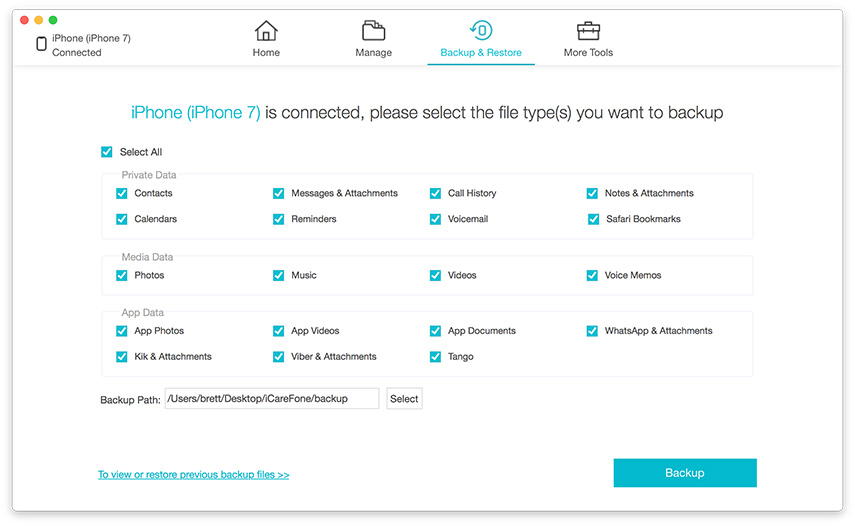
7. След като приключите архивирането, кликнете върху „Преглед на архивни данни“ в долния десен ъгъл, за да получите достъп до цялата история на повикванията.

8. Кликнете върху „Кликнете върху компютъра“, за да получите историята на обажданията от iPhone и в Mac.
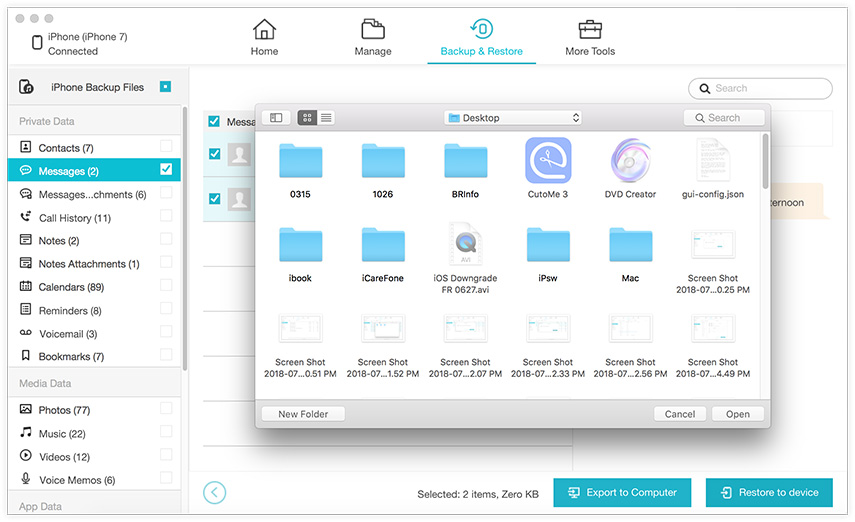
Както можете да видите, можете да използвате Tenorshare iCareFone, за да сканирате журналите на обажданията на вашия iPhone и да го експортирате лесно на вашия Mac.
заключение
Излишно е да казвам, че функцията за прехвърляне на повикване евпечатли много потребители и много хора го използват само за да спестят батерията на iPhone или да получат по-добър FaceTime разговор с близките си. Тъй като това беше скрита функция, не много потребители не знаеха, но когато научиха за това, наистина се развълнуваха как да прехвърлят обаждане от iPhone на Mac или iPad. Това промени изцяло дефиницията за телефонно обаждане. В случай на прехвърляне на историята на обажданията, iPhone няма да съхранява всичките ви дневници на повикванията. След като достигне определен номер, ще започне да изтрива старите. Така че, най-добре би било да ги запазите на друго място. Можете също да отидете с софтуера Tenorshare iCareFone и да запазите тези данни на Mac. Силно препоръчително!!









![[Решен] iPhone спечели](/images/ios-10/solvediphone-wont-make-or-receive-calls-after-ios-1211-update.jpg)